Akıllı telefonlar ve dijital kamera penetrasyonu nedeniyle fotoğraf çekmek her zamankinden daha kolay olsa da, insanlar sürekli içeri girip çalıştırdığından mükemmel çekimi elde etmek saatler alabilir. İstediğiniz fotoğrafı elde etmek için post prodüksiyonu deneyebilirsiniz. Bu eğitim, kaliteye zarar vermeden bilgisayarınızdaki, çevrimiçi veya mobil cihazınızdaki bir fotoğraftan kişileri nasıl çıkaracağınızı gösterecektir.
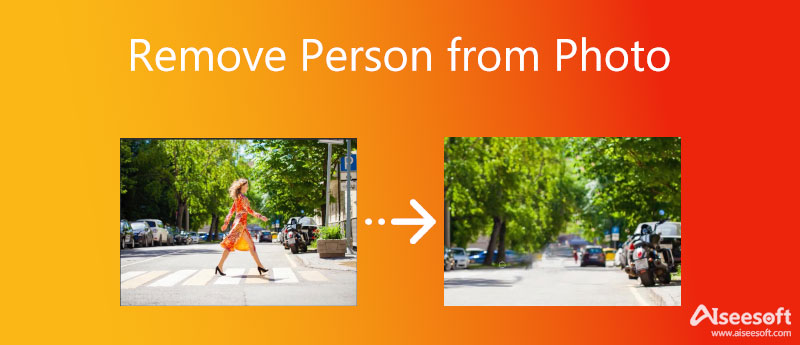
Bir kişiyi bir fotoğraftan çıkarmanın en kolay yolu çevrimiçi bir uygulamadır, ancak çoğunun kısıtlamaları veya sınırlamaları vardır. Neyse ki, Aiseesoft Ücretsiz Arka Plan Temizleyici Çevrimiçi bir istisnadır. Diğer web uygulamalarıyla karşılaştırıldığında, aşağıdaki avantajlara sahiptir:

Bahşiş: Saklamak istediğiniz bir parçayı silerseniz, tutmak aracı ve geri almak için alanı çizin.
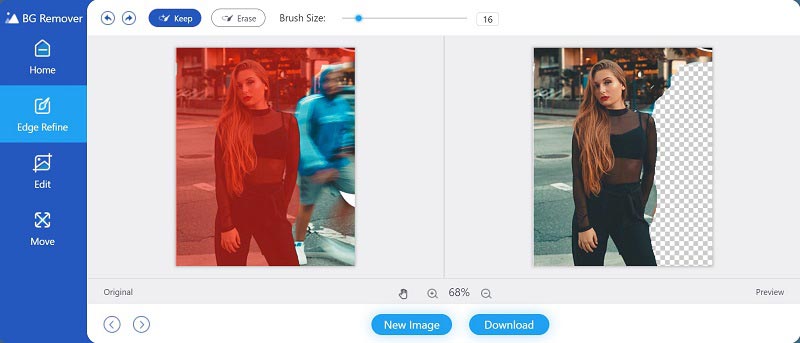
Bazen bir Wi-Fi ağınız olmayabilir veya fotoğrafınız çok büyük ve çevrimiçi düzenlemeye uygun değil. Neyse ki, Photoshop gibi bir fotoğraf düzenleme yazılımı, bir fotoğraftan bir kişiyi çıkarmak için başka bir seçenektir.
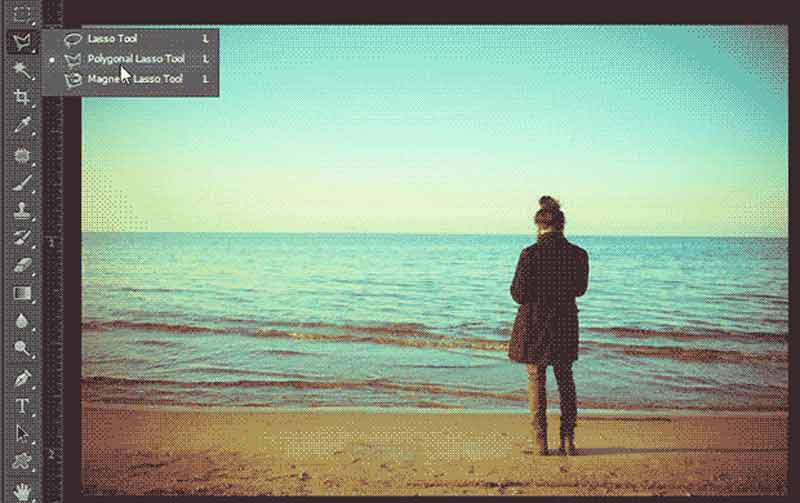
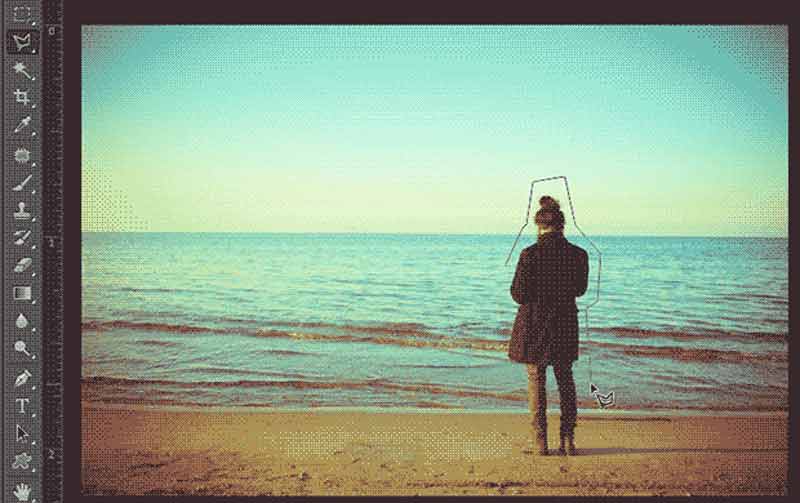


Günümüzde, giderek daha fazla insan akıllı telefonlarıyla fotoğraf çekmek ve düzenlemek dahil her şeyi yapıyor. Bir kişiyi mobil cihazlar için bir fotoğraftan çıkarmanın en kolay yolu bir fotoğraf düzenleme uygulamasıdır. Ancak, tüm fotoğraf düzenleme uygulamalarının böyle bir yeteneği yoktur. Araştırmamıza göre Snapseed, bir kişiyi bir fotoğraftan çıkarma uygulamasıdır. İhtiyacınızı karşılayabilecek Şifa adı verilen bir özellik içerir.
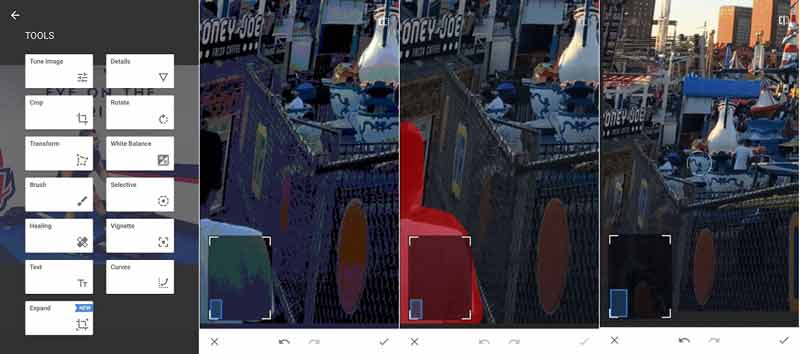
Bir fotoğraftaki bir kişiyi ayrı ayrı düzenleyebilir miyim?
Fotoğrafı Photoshop'ta açabilir ve Magnet Lasso Tool ile kişiyi seçebilirsiniz. Artık kişiyi renk değiştirme, filtre ekleme vb. diğer alanları kesintiye uğratmadan düzenleyebilirsiniz.
İnsanları fotoğraflardan kaldırmak için en iyi uygulamalar nelerdir?
Snapseed'e ek olarak, Adobe Photoshop Fix, TouchRetouch ve Enlight Photofox gibi mobil cihazlarda bir kişiyi çekimlerden çıkarmak için kullanılabilecek daha fazla uygulama vardır.
Bir fotoğraftan bir nesne nasıl kaldırılır?
Bir fotoğraftan bir nesneyi kaldırma yöntemi, bir çekimdeki bir kişiyi kaldırmakla aynıdır. Başka bir deyişle, istediğiniz efekti elde etmek için yukarıdaki kılavuzumuzu takip edebilirsiniz.
Sonuç
Bu eğitici, çeşitli durumlarda bir kişiyi bir fotoğraftan çıkarmanın üç yolunu paylaştı. Adobe Photoshop, bir çekimdeki bir kişiyi seçmenin ve etrafını arka planla kaplamanın bir yoludur. Mobil cihazlar için öncelikli olarak Snapseed, bilgisayar olmadan fotoğraflardan kişileri temizlemenize olanak tanır. Aiseesoft Free Background Remover Online, bunu bir PC'de veya mobil cihazda yüklemeden yapmanın en kolay yoludur. Daha çok soru? Lütfen aşağıya bir mesaj bırakın.
Fotoğraf Arka Plan Türleri
Araba Şeffaf Arka Plan Logo Şeffaf Arka Plan Portre Arka Planı şeffaf arka plan çiçek şeffaf arka plan Illustrator Şeffaf Arka Plan Canva Şeffaf Arka Plan Pasaport Fotoğraf Arka Planı Ürün Fotoğrafçılığı Arka Planı
Video Converter Ultimate, videoları ve müziği 1000 formatta ve daha fazlasında dönüştürmek, geliştirmek ve düzenlemek için mükemmel bir video dönüştürücü, düzenleyici ve geliştiricidir.
%100 Güvenli. Reklamsız.
%100 Güvenli. Reklamsız.